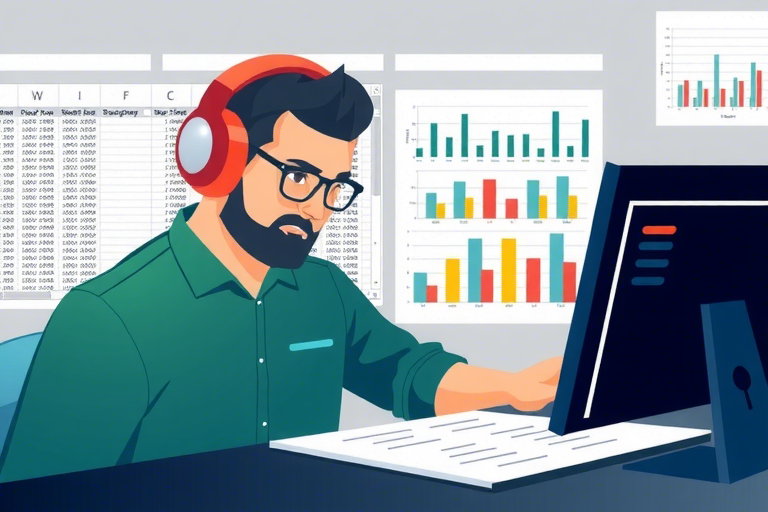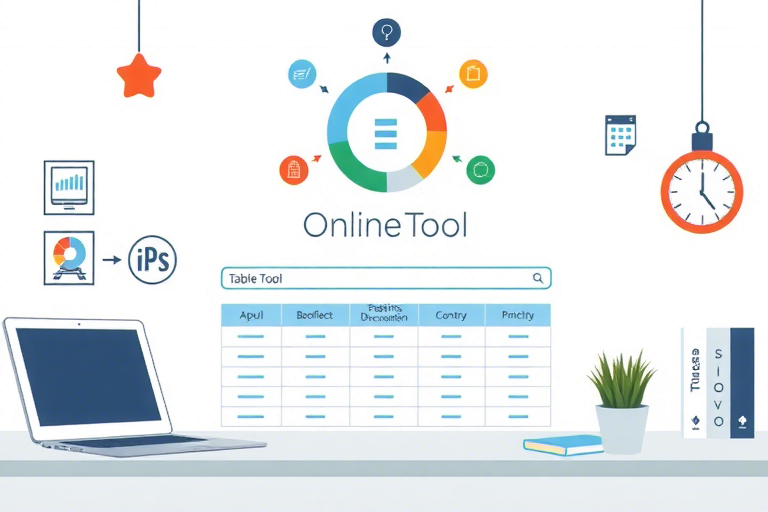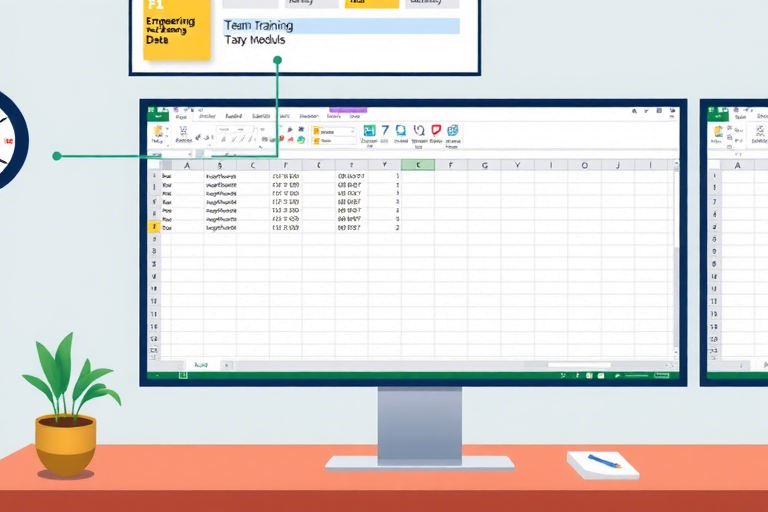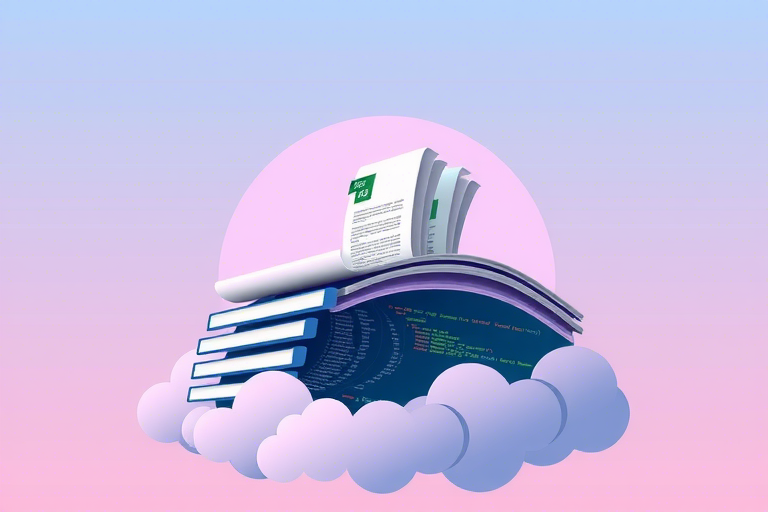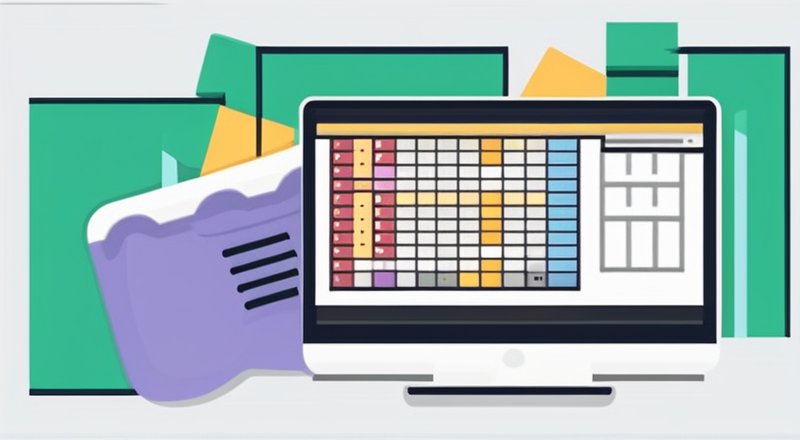如何实现Excel报表的自动化生成?
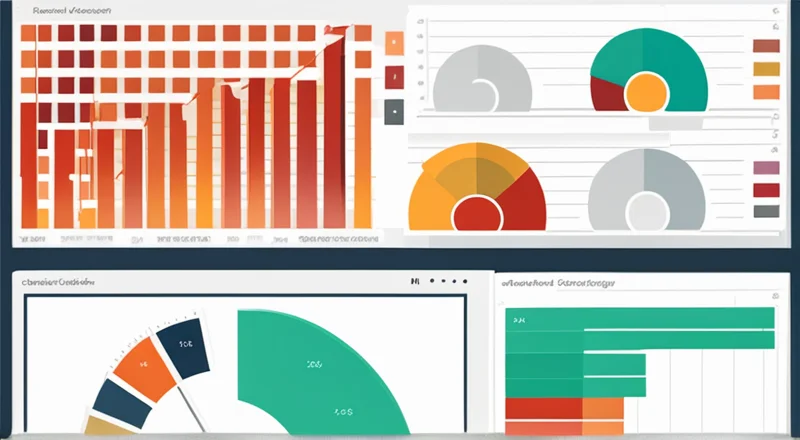
如何实现Excel报表的自动化生成?
在现代工作环境中,Excel报表的生成是一项常见且至关重要的任务。然而,手动创建报表不仅耗时,而且容易出错。幸运的是,借助一些高级工具和技术,我们可以轻松实现Excel报表的自动化生成,从而显著提高工作效率和准确性。
为什么需要自动化报表生成?
自动化报表生成的好处显而易见:
- 提高效率: 自动化报表生成可以大幅缩短报表制作时间,使你有更多的时间专注于数据分析和其他重要任务。
- 减少错误: 手动输入数据容易出现错误,而自动化工具可以减少这种风险,确保报表的准确性。
- 易于维护: 自动化报表生成通常具有更清晰的结构和更易读的代码,便于后续的维护和修改。
- 一致性: 自动化报表能够确保每次生成的报表都具有一致性,避免人为因素导致的不一致问题。
- 可扩展性: 随着业务的发展,报表需求可能会变得更加复杂。自动化报表生成工具能够更好地适应这些变化,提供更大的灵活性。
使用VBA脚本进行自动化
VBA(Visual Basic for Applications)是一种强大的编程语言,它允许用户自定义Excel的功能,从而实现更复杂的操作。利用VBA脚本,我们可以实现Excel报表的自动化生成。
- 创建一个新的模块: 打开Excel,点击“开发工具”选项卡,然后选择“插入”,在弹出的菜单中选择“模块”。这将创建一个新的模块,我们可以在其中编写VBA代码。
- 编写VBA代码: 在新创建的模块中,我们可以开始编写VBA代码。以下是一个简单的示例,用于从数据库中获取数据并将其导入到Excel中。
- 运行VBA脚本: 编写完VBA代码后,可以通过点击“运行”按钮来执行脚本。这样,每次运行该脚本时,都会自动从数据库中获取最新数据,并更新Excel报表。
Sub ImportData()
Dim conn As Object
Set conn = CreateObject("ADODB.Connection")
conn.Open "Provider=SQLOLEDB;Data Source=myServerAddress;Initial Catalog=myDataBase;User ID=myUsername;Password=myPassword;"
Dim rs As Object
Set rs = CreateObject("ADODB.Recordset")
rs.Open "SELECT * FROM myTable", conn
ThisWorkbook.Sheets("Sheet1").Range("A1").CopyFromRecordset rs
rs.Close
conn.Close
End Sub
以上代码首先打开一个数据库连接,然后从指定的表中读取数据,并将数据复制到Excel工作表中。
使用Power Query进行数据整合与清洗
Power Query是Excel的一个内置功能,它允许用户从多个来源获取和整合数据,然后对其进行清洗和转换。借助Power Query,我们可以实现报表数据的自动化获取和处理。
- 创建查询: 打开Excel,点击“数据”选项卡,然后选择“从其他源/获取数据”,接着选择所需的数据源(例如,文本文件、Web页面或数据库)。按照向导的提示,完成数据源的选择和配置。
- 数据清洗: 在Power Query编辑器中,可以对数据进行多种操作,例如删除不需要的列、更改数据类型、替换值等。这些操作可以帮助我们清洗和整理数据,使其更适合生成报表。
- 加载数据: 完成数据清洗和转换后,点击“关闭并加载”按钮,将数据加载回Excel。此时,我们可以在Excel中看到清洗后的数据,也可以继续进行下一步的报表生成。
- 设置自动刷新: 为了确保报表中的数据始终保持最新,我们需要设置数据的自动刷新功能。点击“数据”选项卡,然后选择“刷新所有”即可。
使用Excel插件实现自动化
除了VBA脚本和Power Query,还有一些Excel插件可以帮助我们实现报表的自动化生成。这些插件通常提供了更丰富的功能和更好的用户体验。
- 选择合适的插件: 市场上有很多优秀的Excel插件,例如Kutools for Excel、XLTools等。在选择插件时,可以根据自己的具体需求进行筛选。
- 安装插件: 下载并安装所选插件。安装完成后,插件将会出现在Excel的菜单栏中。
- 使用插件功能: 利用插件提供的各种功能,可以快速生成和更新报表。例如,有些插件支持批量数据导入和导出,有些则提供了丰富的图表模板和格式化工具。
- 设置定时任务: 许多插件还支持设置定时任务,以便定期生成报表。这样,即使忘记手动生成报表,系统也会自动完成这项工作。
最佳实践和注意事项
在实施Excel报表自动化的过程中,有一些最佳实践和注意事项需要牢记:
- 保持代码简洁: VBA脚本应该尽可能地简洁明了。复杂的代码不仅难以阅读和维护,还容易引入错误。
- 定期备份: 自动化过程中,定期备份数据是非常重要的。如果出现问题,备份可以帮助我们迅速恢复到之前的状态。
- 测试与验证: 在实际使用之前,务必对自动化流程进行充分的测试和验证。只有确保一切正常后,才能投入使用。
- 文档记录: 对于编写的VBA脚本、Power Query查询以及其他自动化工具的使用方法,应该详细记录下来。这将有助于其他同事理解并维护这些自动化流程。
- 培训员工: 如果团队中有其他成员也需要使用自动化工具,那么对他们进行适当的培训是非常必要的。只有熟悉了这些工具的使用方法,他们才能更好地参与报表生成的工作。
未来趋势与展望
随着技术的发展,Excel报表自动化也迎来了新的机遇和挑战。一方面,新的插件和工具不断涌现,使得自动化报表生成变得更加便捷和高效;另一方面,企业对于数据处理和分析的需求也在不断提高,这要求我们在报表自动化方面投入更多的精力。
在未来,我们可以期待看到更多的智能工具和解决方案出现,它们将进一步简化报表生成的过程,同时提供更加丰富的数据分析功能。与此同时,我们也应该关注数据安全和隐私保护的问题,确保在实现自动化的同时,不牺牲数据的安全性和保密性。
结语
通过以上介绍,相信读者已经对如何实现Excel报表的自动化生成有了更深入的理解。无论是使用VBA脚本、Power Query还是Excel插件,都可以帮助我们提高工作效率,减少错误,并确保报表的质量。希望本文能够对你在日常工作中的报表生成提供一定的帮助。